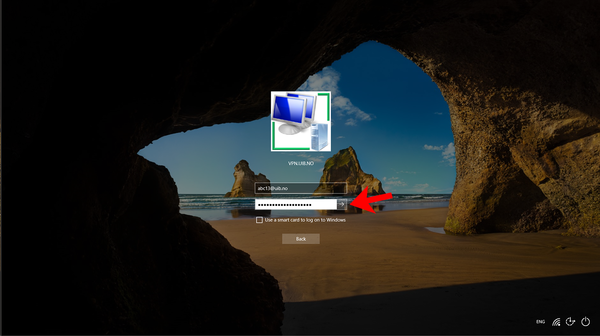Network Sign-In med VPN: Forskjell mellom sideversjoner
Ingen redigeringsforklaring |
Ingen redigeringsforklaring |
||
| Linje 13: | Linje 13: | ||
3. Skriv inn ditt brukernavn og passord. <br> | 3. Skriv inn ditt brukernavn og passord. <br> | ||
Husk å bruke formen ''abc123@uib.no''. | Husk å bruke formen ''abc123@uib.no''. | ||
Når du har skrevet inn ditt passord, kan du trykke på Enter eller på filen ved siden av passordfeltet. | Når du har skrevet inn ditt passord, kan du trykke på Enter eller på filen ved siden av passordfeltet. <br> | ||
[[File:03_Brukernavn og passord_NSIN.png|600px]] | [[File:03_Brukernavn og passord_NSIN.png|600px]]<br> | ||
Sideversjonen fra 20. apr. 2020 kl. 12:42
Network Sign-In med VPN kan for eksempel brukes til å logge på en UiB laptop for første gang. Andre bruksområder er å sørge for at maskinen har en UiB-oppkobling umiddelbart fra du logger på maskinen. På denne måten sikrer du at hjemme -og fellesområder er koblet opp korrekt. Har du endret ditt passord via SEBRA vil også denne måten å logge på oppdatere ditt passord på maskinen.
Slik gjør du
1. Sørg for at maskinen er koblet til Internett. Du kan enten bruke ditt trådløse hjemmenettverk, eller kablet nett dersom du har dette.
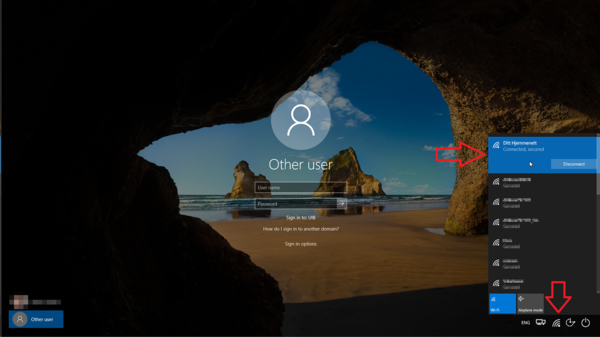
2. Trykk på ikonet for Network Sign-In. Det er mulig du må trykke på Other User, nederst til høyre før du får opp dette ikonet.
Mangler det fremdeles, forsøk å ta en omstart av PCen din før du fortsetter.
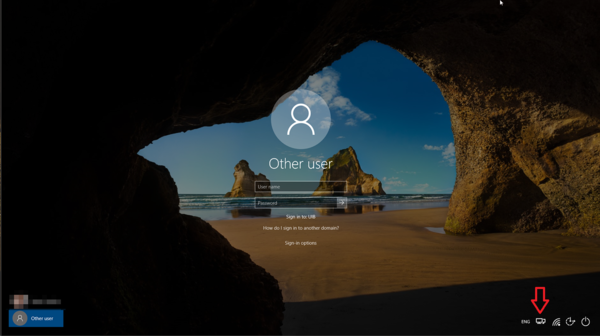
3. Skriv inn ditt brukernavn og passord.
Husk å bruke formen abc123@uib.no.
Når du har skrevet inn ditt passord, kan du trykke på Enter eller på filen ved siden av passordfeltet.